联想笔记本触控板图标没有了不显示了
1、我们把鼠标点击桌面右下角的箭头图标,可以打开我们常用的程序图标。
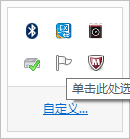
2、找到“自定义”,其实就是进入通知区域图标进行设置。
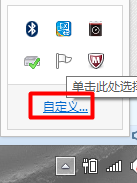
3、我们下拉找到我们的触控板图标。看是不是我们把触控板图标隐藏了。
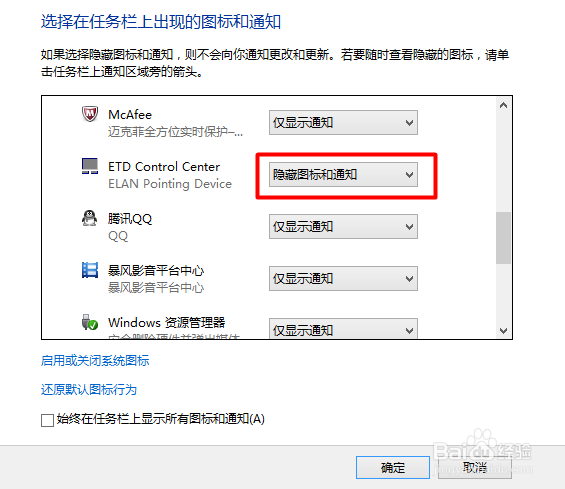
4、我们只要把他打开显示就可以了
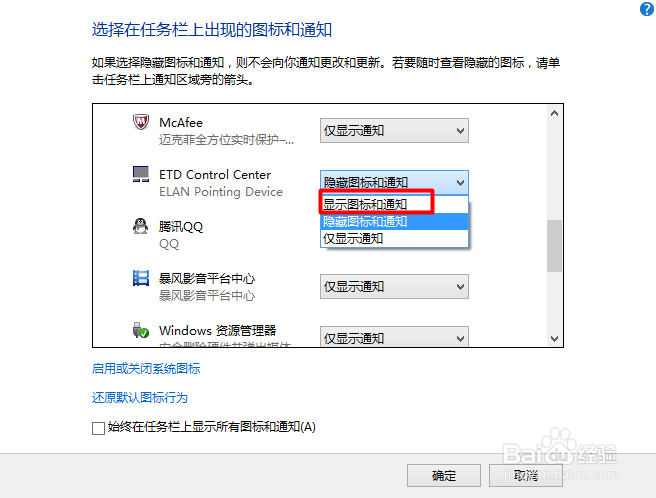
1、我们打开控制面板。
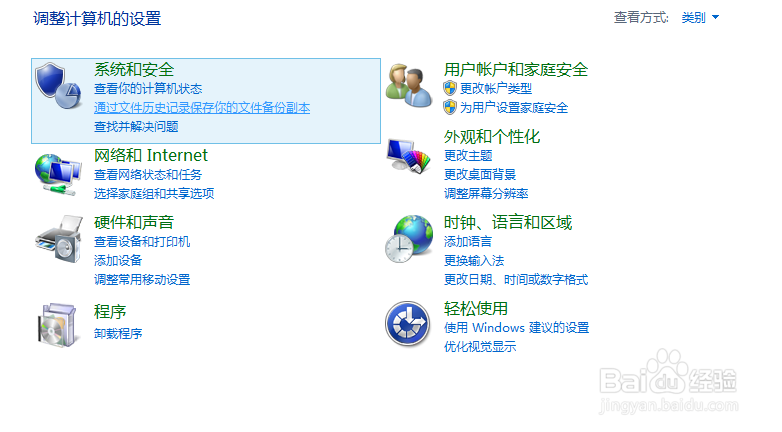
2、我们找到“鼠标”选项。它里面是包括触控板选项的。
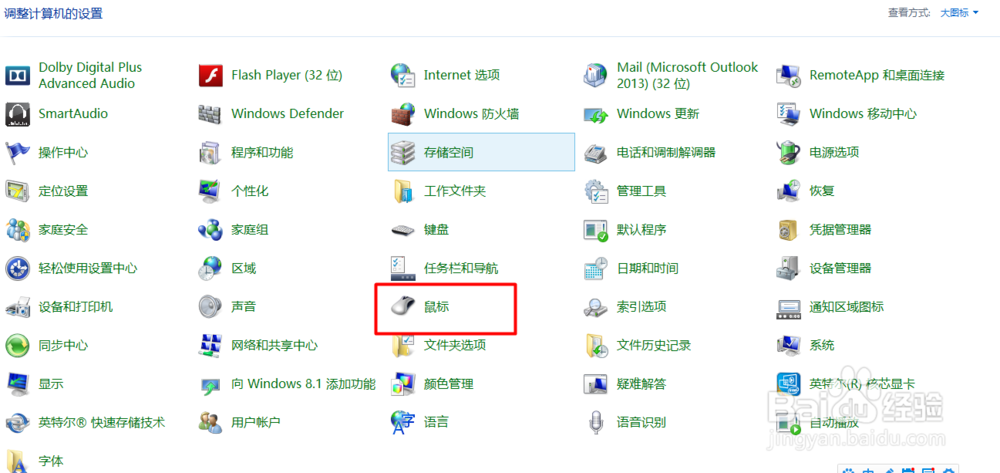
3、进入”鼠标“选项我们选择”ELAN"
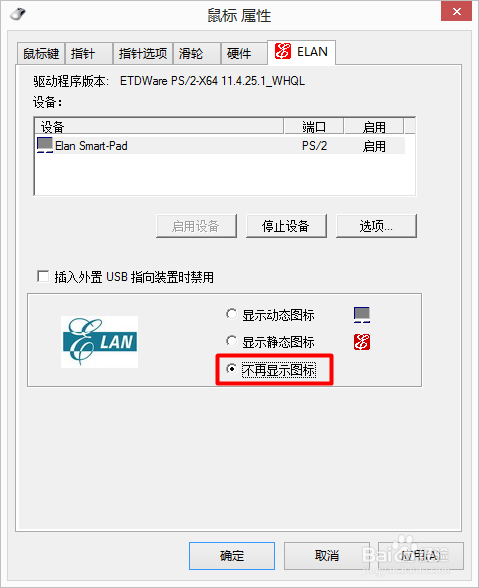
4、看是不是我们的我们选择了“不再显示图标”如果是我们选择“显示动态图标”
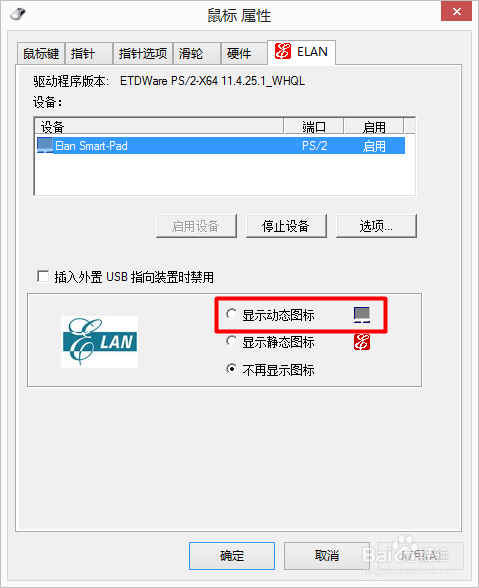
1、如果还是不行,那么就可能是我们的驱动出了问题,那么我们可以到联想官网进行下载触控板驱动。
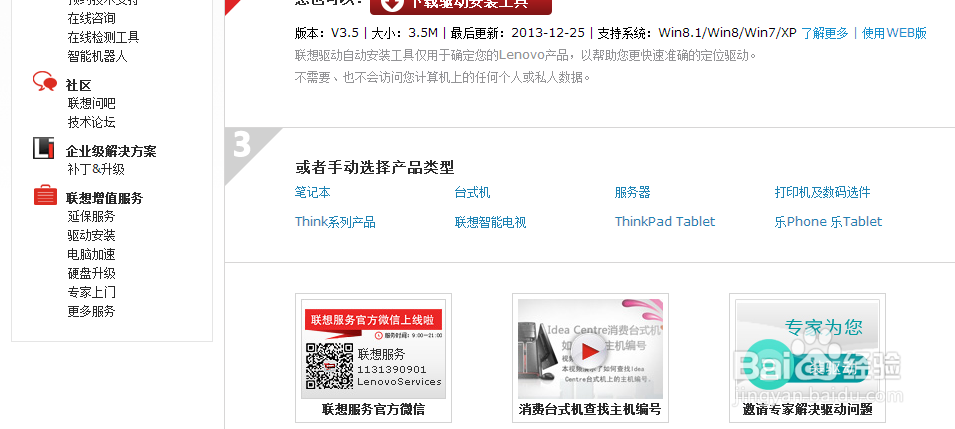
2、我们进入联想下载驱动的官网根据我们的型号进行下载。
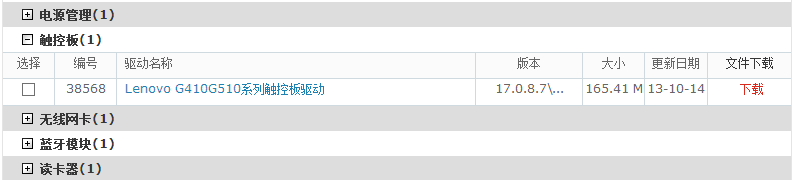
3、下载完我们要安装,重启计算机,就可以了。
声明:本网站引用、摘录或转载内容仅供网站访问者交流或参考,不代表本站立场,如存在版权或非法内容,请联系站长删除,联系邮箱:site.kefu@qq.com。
阅读量:118
阅读量:41
阅读量:153
阅读量:99
阅读量:125